科学的には未だ証明されていないサイコキネシス。
実在するのかしないのか、未だ結論の出ない念動力ですが、念じるだけで物を動かしたり、破壊したり、時には消したり。というような動画を見かけることがあります。
中には本物も紛れているのかもしれませんが、それらのほとんどは編集技術によるものです。
もはや動画内の念動力は誰でも簡単に実現できる時代。
というわけで、本記事では念動力・念力を簡単に映像化できる撮影・動画編集方法について詳しく解説していきます。
この記事を呼んでステップを踏むだけで不思議な念力動画が作れるようになりますよ!
実際に作って友人や家族を驚かしましょう!
目次
1.念動力または念力(サイコキネシス)とは?誰でも実現可能?

念動力、または念力とは止まっている物を動かす、破壊する、消すといったように、念じただけで物理的効果を与える能力です。
現実にこの能力を身に着けられるかどうかは科学的に解明されておらず、真偽の程は不明です。
ただし、動画の中では誰でも簡単に実現できます。
見た人は目を奪われ、驚いてしまうような念力動画も必要なのは使いやすい動画編集ソフトと少しの動画編集テクニックだけです。
具体的には、「ストップモーションエフェクト」と「マスク機能」と、たった2種類の機能で作成できます。
次の章から具体的な撮影方法と編集方法について順を追って見ていきましょう。
2.【撮影方法】念動力・念力(サイコキネシス)の超能力ネタ動画を作成
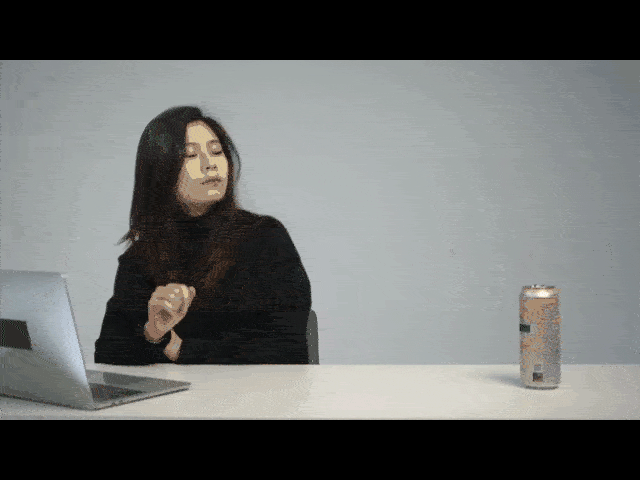
念動力・念力(サイコキネシス)の超能力ネタ動画を作成するにあたって、まずは撮影方法とポイントについて解説します。
2-1.準備するアイテム

撮影時あらかじめ準備しておきたいのは、
・カメラ(スマホでも可)
・三脚
・動かしたい物(破壊しやすい物が良い)
の3点です。
特に三脚に関しては、画角を安定させ後ほど編集を楽にするためなるべく用意してくださいね。
もちろん、平らな台やテーブルに固定しても構いませんが、三脚は100円均一でも購入できる店舗があります。今後動画撮影・編集を続けていく予定であれば必需品なので購入しておくことをおすすめします。
2-2.フレーム固定

フレームを決めてカメラを固定します。
既に三脚をお持ちの方は三脚を使ってくださいね。
2-3.バミリ

今回の念力動画は缶を使っていきますが、被写体と缶は別カットで撮影します。
フレームが決まったら缶を置く場所には小さな印(シールなど)で目印をつけておきましょう。
2-4.被写体撮影

被写体はフレームの左側に配置し、缶を遠隔で握って潰すようなモーションを撮影します。
缶を何回に分けて潰すかをあらかじめ決めておき、その回数に合わせてモーションを変化させるとリアリティのある超能力動画になりますよ。
2-5.缶撮影

続いて缶を撮影していきます。
缶は少しずつ潰れていく様子を撮影したいので、何度かに分けて撮影しますよ。
きれいな缶を印箇所に置いて撮影。数秒待機したら少し潰して数秒間撮影。更に潰して、というように繰り返しながら缶が完全に潰れるまで撮影していきます。
最後に、印を剥がして缶も取り除き、なにもない状態を撮影して準備完了です!
印の位置に毎回しっかり置いた上で撮影していきましょう。缶の向いている方向まで意識すると更にリアリティが増しますよ!
おすすめ記事:超スピード型のスーパー ヒーロー動画の作り方
おすすめ記事:爆発エフェクトを入手できるサイト8選
3.【編集方法】念動力・念力(サイコキネシス)の超能力ネタ動画を作成
撮影した映像素材を使用して、動画を編集していきます。
今回は、念力動画を作成するのに最適なソフト「Wondershare Filmora」を使用します。
Filmoraについては後ほど詳しく解説しますが、入れておいて損のない素晴らしい動画編集ソフトです。
ここではリンクから無料ダウンロードして手順を追ってきてくださいね。
Filmoraの無料ダウンロードルートはこちら
3-1.撮影素材をインポート
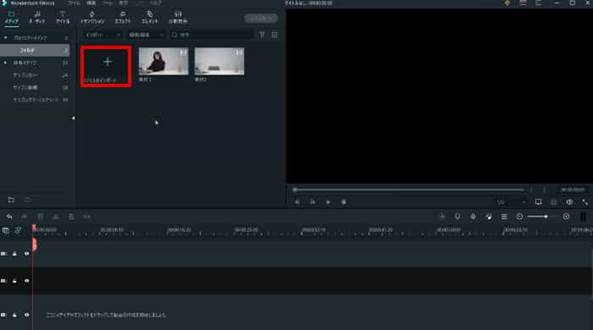
Filmoraを起動し、撮影した2つの映像を「メディア」タブにいる状態でドラッグ&ドロップもしくは「ファイルをインポート」からインポートします。
3-2.缶クリップの編集
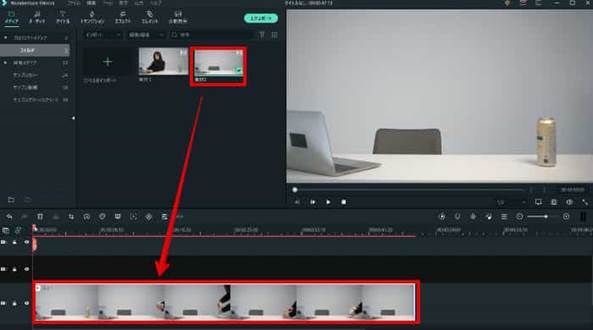
缶の動画クリップをタイムラインのビデオトラック1に配置します。
まずは大まかに缶が潰れていく様子を表現していきましょう。
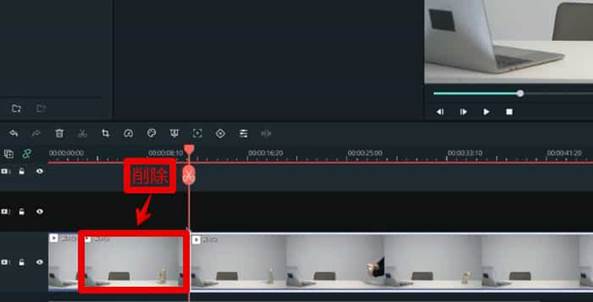
再生ヘッドを動かしてフレームに手が現れる箇所でカットします。
次に缶の形が最初に変わる箇所を探してカット。
最初にカットした箇所との間の部分を削除して行間を詰めましょう。
再生してみると
缶(完全系)→缶(弱潰れ)
という風に突然変化していきますね。
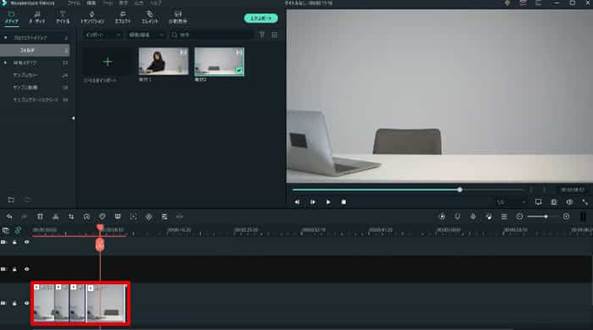
他の箇所も形が変わるごとにこの工程を繰り返していきましょう。
缶が少しずつ潰れて、完全に潰れ、最後はなにもないテーブルだけという動画になっていればOKです。
クリップごとの長さに関しては、後で調整するので現段階ではざっくりで大丈夫です。
3-3.被写体映像の編集
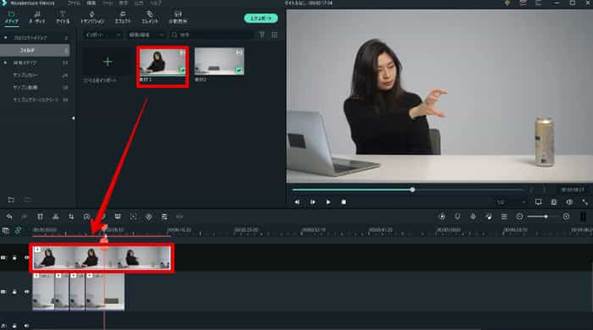
被写体のビデオクリップをタイムラインの2にドラッグ&ドロップで追加します。
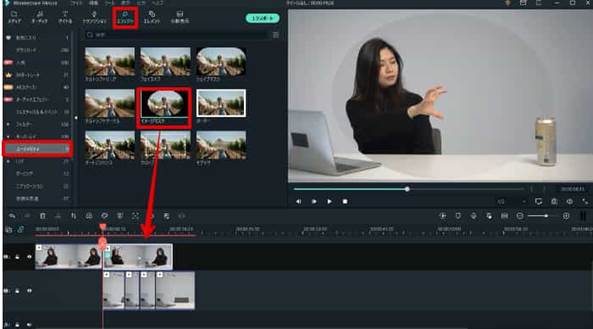
「エフェクト」タブの「ユーティリティ」から「イメージマスク」を探して、トラック2の被写体映像にドラッグ&ドロップ。
ダブルクリックしてイメージマスクを編集していきます。
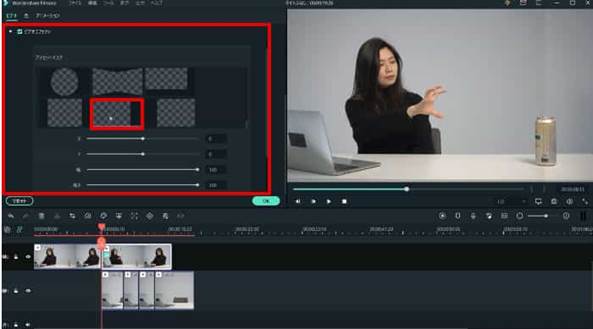
「ビデオエフェクト」という項目から右側だけをマスクするような形のテンプレートを選択しましょう。
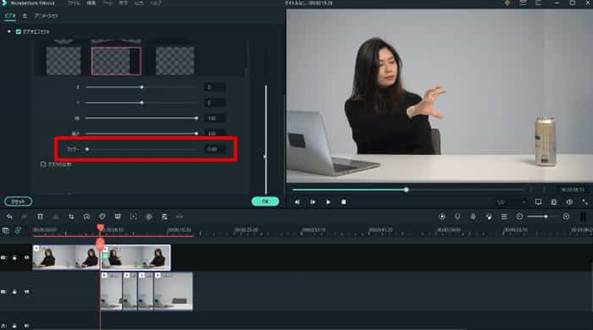
境界が目立ってしまう場合は「フェザー」の数値を上げれば自然に紛れますよ。
3-4.缶×被写体動作の調整
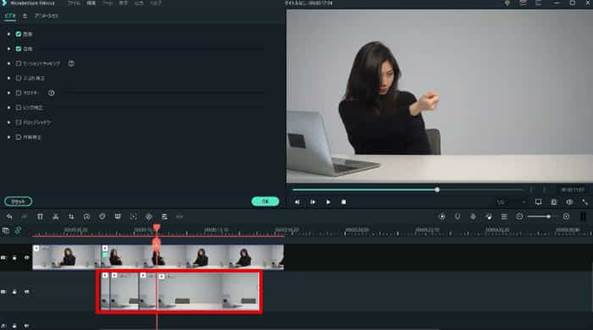
プレビュー画面で再生しながら、被写体のモーションと缶の潰れ具合やタイミングがマッチするように調整していきます。
手の動きが変わるたびに缶の造形も崩れていくような動画にしましょう。
念入りに細かく調整することで、まるで本当にサイコキネシスかのようなリアルな動画に仕上がりますよ。
ここはしっかり時間をかけてくださいね。
3-5.エフェクトの追加
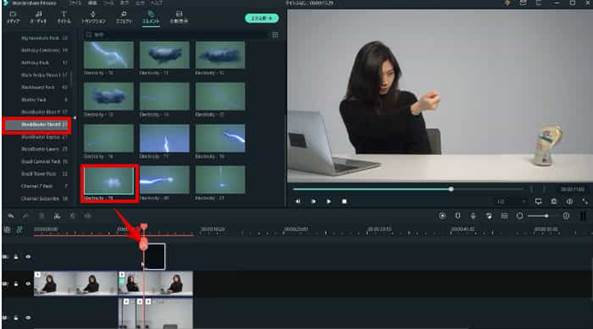
おまけとして更に効果が高まるエフェクトを追加していきます。
「エレメント」タブから「Blockbuster Vol1 - 稲妻パック」を選択。
気に入った稲妻のエレメントをトラック3に追加、ダブルクリックして「トランスフォーム」の項目で「スケール」や「ポジション」「回転」を調整します。
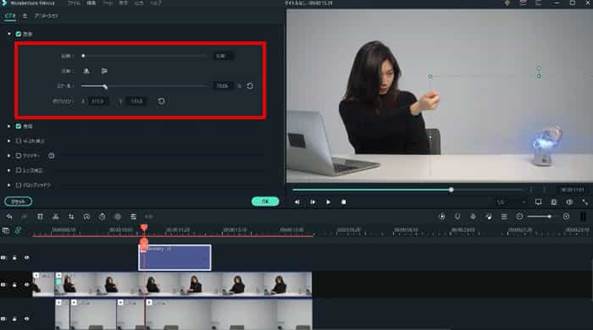
被写体が最後に手を動かし、缶が消失する瞬間まで移動してみましょう。
感が消える瞬間に小さな稲妻が走ることで更にインパクトが増しましたね!
完成したら何度も見直しながら不自然な点がないか確認してください。
これで完成です!
4.念力・念動力にピッタリの超能力エフェクト4選
先程「3-5.エフェクトの追加」では「Blockbuster Vol1 - 稲妻パック」を使用しました。
このように、コンセプトに合ったエフェクトはワンポイントで加えるだけで絶大な効果を発揮します。
そこでこの章では、超能力や念力にピッタリのエフェクトパックをオススメのエフェクト・素材ストックサービス「Filmstock」から4つ紹介します。
4-1.スペシャルエフェクトスキルパック

最もおすすめのパックがこの「スペシャルエフェクトスキルパック」です。
なんと無料で136種類のエレメント・トランジションが搭載されており、このパックだけでもほとんどの動画エフェクトを包括できると言っても過言ではありません。
すべてのエレメントにアニメーションが付与されており、動きのあるダイナミックな動画作りの助けになること請け合いです。
4-2.魔法の覚醒パック

ハリーポッターシリーズなどの映画で使用されるような、魔法にまつわるエレメントやタイトル、エフェクトが35種類入った無料パックです。
念動力動画のファンタジーな世界観にマッチするエレメントが豊富で、雷の他に炎や氷、竜巻などが使用できます。
念力動画にバリエーションを加えたい方におすすめです。
4-3.雷と稲妻のエフェクトパック
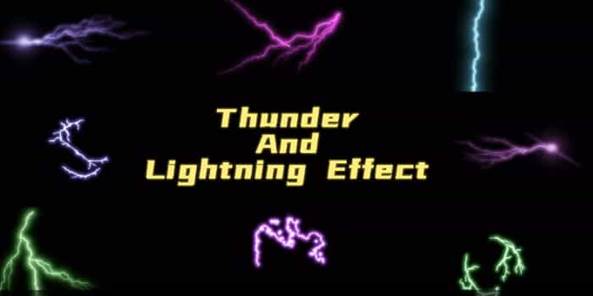
雷・稲妻に特化したエフェクトパックです。
搭載されているエレメントは25種類。
上記2つと比べてよりリアリティが高く、実写の雷と見間違うような仕上がりです。
よりリアル路線の念力動画には欠かせない存在になってくれるはずです。
4-4.Blockbuster Vol1 - 稲妻パック

先程「3-5.エフェクトの追加」で使用したのがこの「Blockbuster Vol1 - 稲妻パック」です。
稲妻・電撃など21種類のエレメントが搭載されています。
5.動画編集ソフトFilmora一本で超能力を身につける!
ここまで見てきたとおり、Filmoraは非常に優れた動画編集ソフトです。
最大の特徴は、動画クリエイターにとって今までにない快適な動画編集体験を提供する直感的なインターフェイスと、高度な機能の数々です。
また、これだけのソフトながらコスト感は抑えられており、素材などもソフト内から手に入ることを考えると非常にハイコストパフォーマンスと言えるでしょう。
【Filmora】オススメ機能| 念動力・念力超能力ネタ動画編
機能に関しては、念動力動画作成でも使用した、「マスク機能」や「ストップモーション機能」はもちろん、活用すると更にハイクオリティで、かつ効率的に動画が作成できる機能が盛りだくさんです。
すべてを紹介することはできませんが、いくつかサイコキネシス動画を作成するために役立つ機能をここでご紹介します。
Filmoraの無料ダウンロードルートはこちら
自動字幕起こし機能
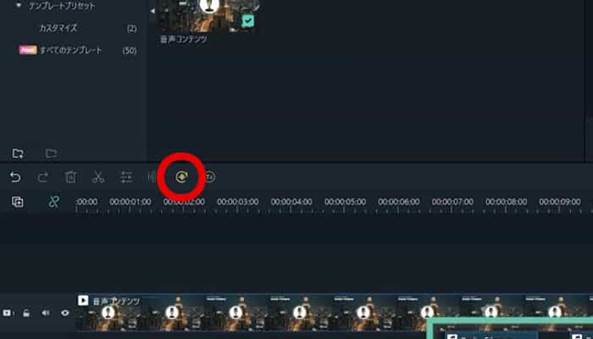
時間がかかりがちな文字起こし、テロップ作成ですが、Filmoraの自動字幕起こし機能を使用すれば一瞬で片付きます。
自動字幕起こし機能は動画内の音声や会話をAIによって文字起こしし、テロップ化してくれる機能です。
強力なタイトル編集機能がそのまま応用できるのでデザインも自由自在ですよ。
オーディオノイズ除去機能
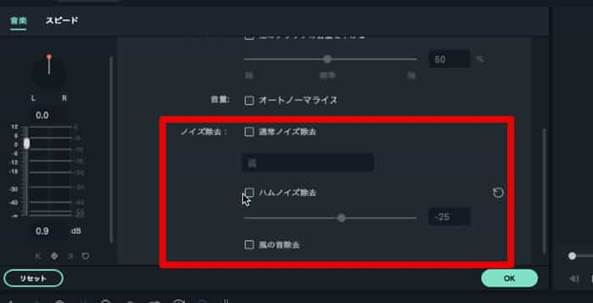
オーディオノイズ除去機能は、ソフトが音声内のノイズを自動認識し、除去レベルを設定するだけでワンクリック削除が可能な機能です。
念力動画は複数の動画をマスク機能によって合成し表現する映像でした。
複数の動画を使用する場合に入り込んでしまうリスクが大きくなるのが音声ノイズです。
「どの動画のどの部分で音声ノイズが鳴ってしまっているのか」「録リ直しが必要なのか」と迷うよりもFilmoraの「オーディオノイズ除去機能」を使用しましょう。
AIポートレート機能
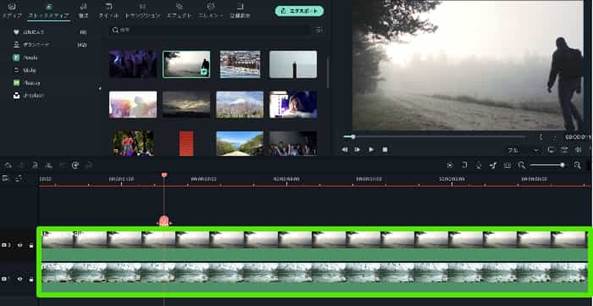
グリーンバック素材の背景部分を切り抜き、新背景との合成を容易に実現できる「クロマキー機能」はFilmoraにも当然搭載されており非常に素晴らしい機能です。
しかし、グリーンバックで撮影した動画以外は切り抜けません。
AIポートレート機能を使えば背景をAIが自動認識し、どのような動画でも被写体を認識、自動で切り抜きまでおこなってくれます。
既存の動画がグリーンバックでなくても切り抜けるのは大きな素材優位性となるでしょう。
オーディオスペクトラム機能
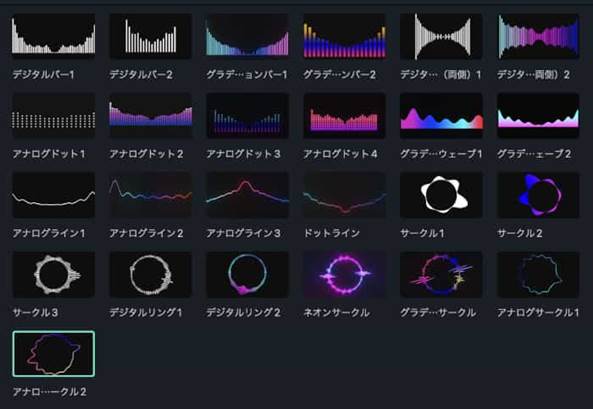
動画内の音声をビジュアル化してくれるのがオーディオスペクトラム機能です。
作成した念動力動画もBGMとオーディオスペクトラムを追加するだけで即PV・MV調の動画にも仕上げられますよ。
6.終わりに
念力・念動力・超能力動画に関する記事はいかがでしたか?
不思議な超能力動画の撮影方法や注意点、編集方法に加えて、オススメのエフェクトパックや動画編集ソフトについても紹介しました。
この記事を参考にしながらFilmoraを使って、不思議で思わず視聴者が目を奪われるような動画を作成し、SNSにアップしたりや家族、友人に見せて自慢してみましょう!
きっと驚いてくれるはずですよ。

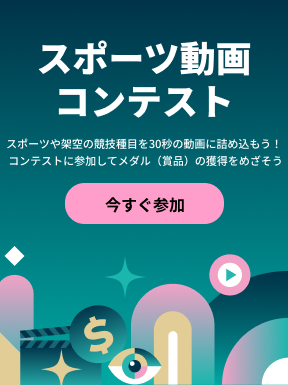


役に立ちましたか?コメントしましょう!